photoshop(1-100带圈数字及其输入法)
怎样才能快速打出带圈的序号①②③④……呢?

怎样才能快速打出带圈的序号①②③④……呢?操作⽅法
01
输⼊法输⼊在我们平常⽤的输⼊法中就能够轻松输⼊这种带圈的字符,这⾥,我就⽤搜狗输⼊
法来介绍⼀下。
⾸先,我们点击搜狗输⼊法上的「⼯具箱」按钮,然后在搜狗⼯具箱中我们选
择「符号⼤全」-「数字序号」,在右侧,我们就可以找到众多带圈的数字。
02
符号输⼊在Word中,进⼊「插⼊」-「符号」-「其他符号」,在右侧「⼦集」中选择「带括号
的字母数字」,然后,我们就能够看到带圈数字了,选中后,点击插⼊即可。
03
带圈数字功能其实,除了上述两种⽅法外,我们还能够直接通过Word中「带圈字符」功能,来
完成制作带圈数字。
先在Word⽂档中选中数字,然后「开始」-「字体」-「带圈字符」,这⾥
除了圆圈外,还有其他⼏种形状选择。
04
快捷键输⼊在Word中输⼊2465,然后使⽤快捷键「ALT + X」就能变成⑥;输⼊2466按下
「ALT + X」就是⑦;2467是⑧。
05
那么,这些属于什么快捷键呢?它⼜是怎么来的呢?我们进⼊「插⼊」-「符号」-「符
号」-「其他符号」,将「⼦集」选择为「带括号的字母数字」,将「字体」选为「Adobe Myungjo Std M」,我们可以在这⾥看到①~ 的带圈数字,如下图所⽰:我们随便选择⼀个,在
下⽅,我们可以看到所有的字符其实都是拥有这样⼀组快捷键的,按照该快捷键,我们就可以
快速的输⼊带圈数字了。
06
为了⽅便⼤家,我们将从0~20带圈数字的快捷键代码全部整理出来了,⼤家要⽤的时候,直接
输⼊代码后,按下组合件「ALT +X」即可快速获取带圈数字。
带圈序号1-100复制

带圈序号1-100复制
如果希望能在电脑当中输入,那么电脑必须要配备Word文档,如果要用手机进行输入,那码手机必须有相关的输入法才可以。
如果在电脑账中输入这些符号,我们首先可以打开Word文档,然后找到最上面的那栏的第二个是插入的按钮,点击插入的按钮,我们就能在最右方寻找到符号的标志。
当我们点击符号的时候,就能够看到我们常用的字符,一二三所带圆圈的符号就在符号标志的下面。
如果想再找更多的有关于带圈的数字,我们可以在符号下的数学选项当中就可以找到。
photoshop(1-100带圈数字及其输入法)
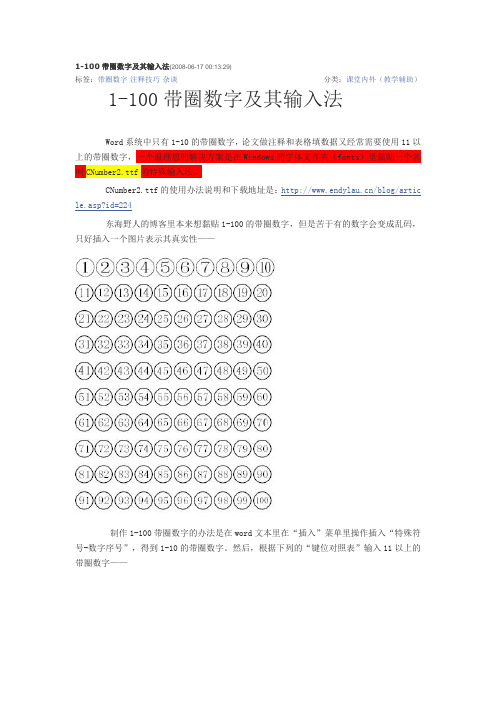
1-100带圈数字及其输入法(2008-06-17 00:13:29)
标签:带圈数字注释技巧杂谈分类:课堂内外(教学辅助)1-100带圈数字及其输入法
Word系统中只有1-10的带圈数字,论文做注释和表格填数据又经常需要使用11以上的带圈数字,一个最理想的解决方案是在Windows的字体文件夹(fonts)里黏贴一个名叫CNumber2.ttf的特殊输入法。
CNumber2.ttf的使用办法说明和下载地址是:/blog/article. asp?id=224
东海野人的博客里本来想黏贴1-100的带圈数字,但是苦于有的数字会变成乱码,只好插入一个图片表示其真实性——
制作1-100带圈数字的办法是在word文本里在“插入”菜单里操作插入“特殊符号-数字序号”,得到1-10的带圈数字。
然后,根据下列的“键位对照表”输入11以上的带圈数字——
论文做11(下面以11为例)以上的注释时,操作需要特别技巧,这是博主东海野人亲自摸索出来的:在word文件菜单的“插入-引用”对话框的光标处,黏贴一个事先预备好的带圈的11,黏贴后那里会出现一个惊叹号(!)这正是CNumber2.ttf程序规定的带圈11的键位,此时,点击“插入”,文本里会在注释处出现感叹号,选中它,再从字体栏里选择CN umber2.ttf,最后,还要将“脚注”或“尾注”里的感叹号选中,变成CNumber2.ttf字体(也即带圈的11)哦,于是,万事大吉。
特别提示:博主在中文状态下输入CNumber2.ttf字体时,遇到过有的带圈数字无法输入的情形,改为英文状态就可以输入了。
使用Photoshop打造生动的数字插图

使用Photoshop打造生动的数字插图前言:在现代设计领域中,数字插图的运用已经成为一种常见的趋势。
它不仅可以为设计作品增添生动感和创意,还能有效地传达信息。
Photoshop作为一款功能强大的图像处理软件,被广泛用于数字插图的制作。
本文将为大家分享一些使用Photoshop打造生动数字插图的技巧和方法。
1. 绘制基本形状:首先,打开Photoshop软件并创建一个新的文档。
选择合适的画布大小和分辨率,通常情况下300像素/英寸是较为理想的选择。
接下来,点击工具栏上的"形状工具",选择合适的形状工具绘制你想要的基本形状。
可以通过改变形状的颜色、大小和透明度来实现不同的效果。
2. 添加图层样式:为了让插图更加生动,我们可以给基本形状添加一些图层样式。
选择一种形状并双击该图层,打开图层样式对话框。
在这里,你可以调整阴影、内发光、外发光、描边等效果。
可以通过改变这些属性的数值来达到想要的效果。
3. 使用滤镜效果:滤镜是Photoshop中一个非常有用的工具,可以帮助我们快速地实现各种不同风格的效果。
例如,可以尝试使用"液化"滤镜来调整形状的曲线和细节,增强图像的动态感。
或者使用"风格化"滤镜来为插图添加一种艺术化的效果。
不同的滤镜效果可以大大丰富插图的表现力。
4. 创造纹理效果:给插图添加纹理可以使其看起来更加真实和有趣。
在Photoshop中有很多种方法可以实现这一点。
可以通过使用纹理图像作为插图的填充,或者通过添加一些纹理图层来模拟真实场景中的纹理。
另外,还可以尝试使用"云彩"滤镜来创建一种有趣的纹理效果。
5. 利用调整图层:调整图层是Photoshop中一个非常强大的功能,可以帮助我们对插图进行颜色和光照的调整,使其更加生动。
可以尝试使用调整图层来改变插图的亮度、对比度、饱和度等属性,以及使用色彩平衡和曲线调整来精确控制颜色和光照效果。
办公软件之加圈数字的输入
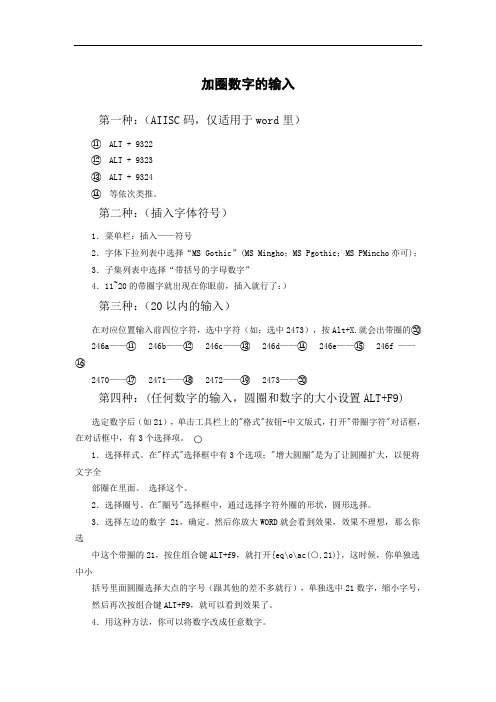
加圈数字的输入第一种:(AIISC码,仅适用于word里)⑪ ALT + 9322⑫ ALT + 9323⑬ ALT + 9324⑭等依次类推。
第二种:(插入字体符号)1.菜单栏:插入——符号2.字体下拉列表中选择“MS Gothic”(MS Mingho;MS Pgothic;MS PMincho亦可);3.子集列表中选择“带括号的字母数字”4.11~20的带圈字就出现在你眼前,插入就行了:)第三种:(20以内的输入)在对应位置输入前四位字符,选中字符(如:选中2473),按Alt+X.就会出带圈的⑳246a——⑪ 246b——⑫ 246c——⑬ 246d——⑭ 246e——⑮ 246f ——⑯2470——⑰ 2471——⑱ 2472——⑲ 2473——⑳第四种:(任何数字的输入,圆圈和数字的大小设置ALT+F9)选定数字后(如21),单击工具栏上的"格式"按钮-中文版式,打开"带圈字符"对话框,在对话框中,有3个选择项。
○1.选择样式。
在"样式"选择框中有3个选项;"增大圆圈"是为了让圆圈扩大,以便将文字全部圈在里面。
选择这个。
2.选择圈号。
在"圈号"选择框中,通过选择字符外圈的形状,圆形选择。
3.选择左边的数字 21,确定。
然后你放大WORD就会看到效果,效果不理想,那么你选中这个带圈的21,按住组合键ALT+f9,就打开{eq\o\ac(○,21)},这时候,你单独选中小括号里面圆圈选择大点的字号(跟其他的差不多就行),单独选中21数字,缩小字号,然后再次按组合键ALT+F9,就可以看到效果了。
4.用这种方法,你可以将数字改成任意数字。
第五种:用日文输入法日语IME输入法中先按11,再按空格即可。
如何去掉word表格最后的空白页答:将行间距设为最小值,并将值改为0怎么去掉WORD文档中的空白页答:光标移动到上一页的末尾后按DEL键Excel如何插入页码点击“视图”中的“页眉和页脚”,打开“页面设置”窗体,选择“页眉页脚”,然后再根本自己需要点选“自定义页眉”或“自定义页脚”,最后只要点击“页码”那个小图标,或者直接输入“&[页码]”即可。
20以上带圈数字的输入方式

20以上带圈数字的输入方式
要在键盘上输入20以上带圈数字,通常需要使用特殊的符号输入软件或应用程序,因为这些数字符号不是标准的键盘字符。
以下是在不同操作系统上输入20以上带圈数字的方法:
Windows:
1. 打开Word或其他文字处理软件。
2. 点击顶部菜单栏中的“插入”选项。
3. 在出现的下拉菜单中,选择“符号”选项。
4. 在弹出的符号对话框中,选择“特殊字符”选项卡。
5. 在特殊字符列表中,查找所需的带圈数字,例如“①、②、③”等。
6. 点击“插入”按钮,将符号插入到文档中。
Mac:
1. 打开TextEdit或其他文字处理软件。
2. 点击顶部菜单栏中的“插入”选项。
3. 在出现的下拉菜单中,选择“特殊字符”选项。
4. 在弹出的特殊字符对话框中,选择“数字带圈”选项卡。
5. 在数字带圈列表中,查找所需的带圈数字,例如“①、②、③”等。
6. 点击“插入”按钮,将符号插入到文档中。
手机:
1. 打开短信或聊天应用程序。
2. 点击输入框旁边的“表情符号”或“符号”按钮。
3. 在弹出的表情符号或符号对话框中,滑动到数字带圈部分。
4. 选择所需的带圈数字,例如“①、②、③”等。
5. 点击“发送”按钮,将符号发送到聊天窗口中。
需要注意的是,不同操作系统和应用程序的符号输入方法可能略有不同,但大体流程是相似的。
另外,由于带圈数字的特殊性质,有时在复制粘贴时可能会出现格式问题,需要进行调整和修改。
输入带圈数字

技巧29 输入带圈数字中文用户在编辑Word文档时,为使条理清晰,经常要用到诸如“①、②……⑪”等带圈数字,在Word中可以利用以下几种方法来输入这些有中文特色的带圈数字。
29.1输入10以内的带圈数字方法1 软键盘输入步骤一打开中文输入法,以“微软拼音-简捷2010”输入语言为例,用鼠标单击输入语言栏上的小键盘,在弹出的列表中单击【数字序号】打开【数字序号】软键盘。
步骤二按住<Shift>键,然后单击所需要的带圈数字,如图29-1所示。
图29-1 【数字序号】软键盘29.2输入10以上带圈数字10以上的带圈数字的输入方法通常有以下四种方法,下面以输入“⑪”为例来具体介绍。
方法2 插入“带圈字符”插入“带圈字符”是最简单的输入10以上的带圈数字的方法,它的原理是把数字放在“○”里从而产生带圈效果的数字。
依次单击【开始】选项卡→【字体】组的【带圈字符】按钮,在打开的【带圈字符】对话框中选择【增大圈号】样式,在【文字】文本框中输入“11”,在【编号】列表框中选择【○】,单击【确定】按钮,如图 29-2所示。
图 29-2 【带圈字符】对话框方法3 插入符号系统自带的字体中,有几种本身就带有包含20以内的带圈数字,如“Arial Unicode MS”、“MS Gothic”、“MS Mincho”、“MS PGothic”、“MS PMincho”、“MS UI Gothic”等字体。
用户可通过插入“符号”来向文档输入带圈数字。
步骤一依次单击【插入】选项卡→【符号】组的【符号】按钮,在弹出的下拉菜单中选择【其他符号】命令。
步骤二在打开的【符号】对话框中单击【符号】选项卡,【字体】设置为【Arial Unicode MS】,【子集】设置为【带括号的字母数字】,在字符区选择需要的带圈数字,单击【插入】按钮即可,如图29-3所示。
图29-3 【符号】对话框方法4 直接输入在【符号】对话框中,选中某个字符后,就会在对话框底部的【字符代码】文本框中显示该字符对应的代码,用户可以在文档中直接输入字符代码来快速输入带圈数字,如图29-3所示,“⑪”字符的代码为“246A”。
输入带圈字符的方法
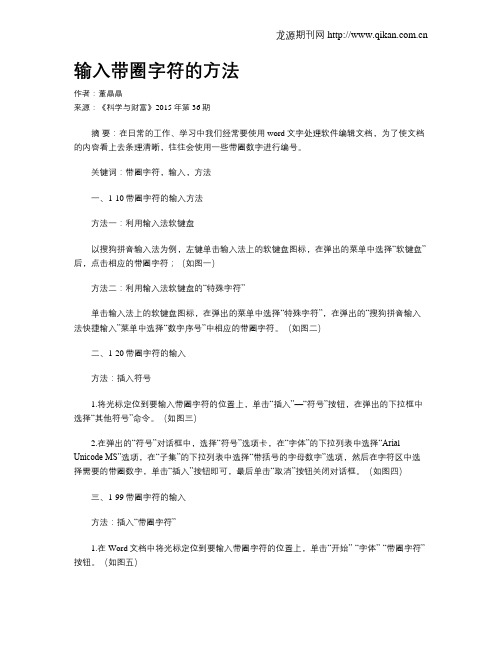
输入带圈字符的方法作者:董晶晶来源:《科学与财富》2015年第36期摘要:在日常的工作、学习中我们经常要使用word文字处理软件编辑文档,为了使文档的内容看上去条理清晰,往往会使用一些带圈数字进行编号。
关键词:带圈字符,输入,方法一、1-10带圈字符的输入方法方法一:利用输入法软键盘以搜狗拼音输入法为例,左键单击输入法上的软键盘图标,在弹出的菜单中选择“软键盘”后,点击相应的带圈字符;(如图一)方法二:利用输入法软键盘的“特殊字符”单击输入法上的软键盘图标,在弹出的菜单中选择“特殊字符”,在弹出的“搜狗拼音输入法快捷输入”菜单中选择“数字序号”中相应的带圈字符。
(如图二)二、1-20带圈字符的输入方法:插入符号1.将光标定位到要输入带圈字符的位置上,单击“插入”—“符号”按钮,在弹出的下拉框中选择“其他符号”命令。
(如图三)2.在弹出的“符号”对话框中,选择“符号”选项卡,在“字体”的下拉列表中选择“Aria l Unicode MS”选项,在“子集”的下拉列表中选择“带括号的字母数字”选项,然后在字符区中选择需要的带圈数字,单击“插入”按钮即可,最后单击“取消”按钮关闭对话框。
(如图四)三、1-99带圈字符的输入方法:插入“带圈字符”1.在Word文档中将光标定位到要输入带圈字符的位置上,单击“开始”-“字体”-“带圈字符”按钮。
(如图五)2.在弹出的“带圈字符”对话框中,选择“增大圈号”样式,在“文字”文本框中输入需要的数字,在“圈号”列表框中选择“O”号,最后单击“确定”按钮即可将带圈的数字添加到文本中。
(如图六)四、多位数带圈字符的输入方法:利用更新域以上我们通过插入“带圈字符”,可以插入1-99带圈数字,但是我们再用同样的方法输入三位数时,就会发现在设置的过程中,三位数自动缩减为两位数,这是因为word中的带圈字符功能只适用于两位数的情况。
那我们如何输入三位数的带圈字符呢?其实,我们可以用变通的方法为三位数,甚至更多位的数字带圈字符。
- 1、下载文档前请自行甄别文档内容的完整性,平台不提供额外的编辑、内容补充、找答案等附加服务。
- 2、"仅部分预览"的文档,不可在线预览部分如存在完整性等问题,可反馈申请退款(可完整预览的文档不适用该条件!)。
- 3、如文档侵犯您的权益,请联系客服反馈,我们会尽快为您处理(人工客服工作时间:9:00-18:30)。
1-100带圈数字及其输入法(2008-06-17 00:13:29)
标签:带圈数字注释技巧杂谈分类:课堂内外(教学辅助)1-100带圈数字及其输入法
Word系统中只有1-10的带圈数字,论文做注释和表格填数据又经常需要使用11以上的带圈数字,一个最理想的解决方案是在Windows的字体文件夹(fonts)里黏贴一个名叫的特殊输入法。
的使用办法说明和下载地址是:东海野人的博客里本来想黏贴1-100的带圈数字,但是苦于有的数字会变成乱码,只好插入一个图片表示其真实性——
制作1-100带圈数字的办法是在word文本里在“插入”菜单里操作插入“特殊符号-数字序号”,得到1-10的带圈数字。
然后,根据下列的“键位对照表”输入11以上的带圈数字——
论文做11(下面以11为例)以上的注释时,操作需要特别技巧,这是博主东海野人亲自摸索出来的:在word文件菜单的“插入-引用”对话框的光标处,黏贴一个事先预备好的带圈的11,黏贴后那里会出现一个惊叹号(!)这正是程序规定的带圈11的键位,此时,点击“插入”,文本里会在注释处出现感叹号,选中它,再从字体栏里选择,最后,还要将“脚注”或“尾注”里的感叹号选中,变成字体(也即带圈的11)哦,于是,万事大吉。
特别提示:博主在中文状态下输入字体时,遇到过有的带圈数字无法输入的情形,改为英文状态就可以输入了。
